Форматирование осей
Форматирование шкалы
Изменение внешнего вида шкалы, нанесенной на координатную ось, производится с помощью диалогового окна Formatting Currently Selected X-Y Plot (Форматирование выбранного графика), в котором следует перейти на вкладку X-Y Axes (Оси X-Y) (рис. 16.14). Вызвать диалог можно двойным щелчком мыши в области графика или выполнением команды Format › Graph › X-Y Plot (Формат › График › X-Y График), или выбором в контекстном меню команды Format (Формат).
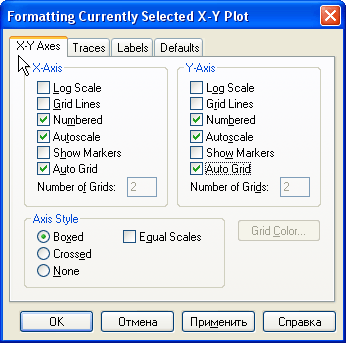
Рис. 16.14. Диалоговое окно Formatting Currently Selected X-Y Plot
С помощью флажков и переключателей легко поменять внешний вид каждой из осей. Перечислим доступные опции и поясним их действие:
- Log Scale (Логарифмический масштаб) – график по данной оси будет нарисован в логарифмическом масштабе. Это полезно, если данные разнятся на несколько порядков,
- Grid Lines (Линии сетки) – показать линии сетки (пример на рис 16.15);
- Numbered (Нумерация) – показать нумерацию шкалы. Если убрать этот флажок, то числа, размечающие шкалу, пропадут (пример см ниже на рис 16.16);
- Autoscale (Автоматический масштаб) – выбор диапазона оси производится автоматически процессором Mathcad;
- Show Markers (Показать маркеры) – выделение значений на осях (см далее разд "Маркеры" этой главы);
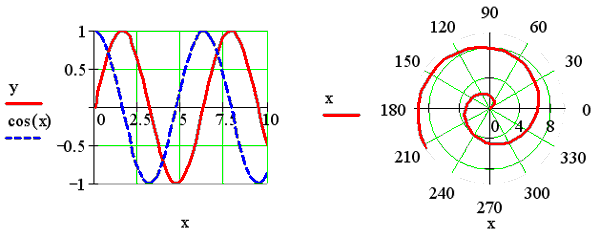
Рис. 16.15. Линии сетки на Декартовом и полярном графиках, вид осей – Crossed
- AutoGrid (Автоматическая шкала) – разбиение шкалы производится автоматически процессором Mathcad. Если этот флажок снят, в поле ввода рядом с ним следует указать желаемое количество меток шкалы,
- Equal Scales (Одинаковый масштаб) – оси х и Y принудительно рисуются в одинаковом масштабе;
- Axes Style (Вид оси) – можно выбрать один из трех видов системы координат:
- Boxed (Прямоугольник) – как показано на рис. 16.10-16.13;
- Crossed (Пересечение) – координатные оси в виде двух пересекающихся прямых (рис. 16.15);
- None (Нет) – координатные оси не показываются на графике.
